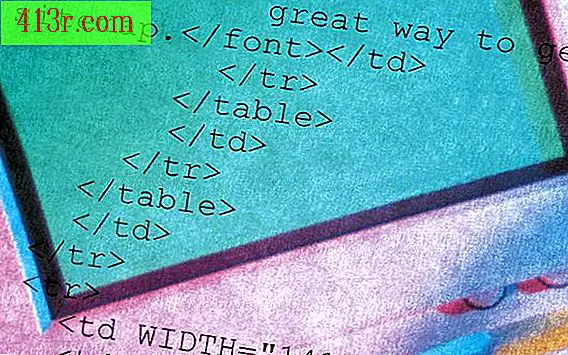Cara membuat jendela pop-up di PowerPoint

Langkah 1
Buka presentasi PowerPoint yang ada atau buat yang baru. Pergi ke slide di mana Anda ingin membuat jendela pop-up.
Langkah 2
Klik pada menu "Insert" dan kemudian klik pada ikon "Shapes" di toolbar untuk membuka angka drop-down. Pilih formulir Gambarkan bentuk pada objek atau area slide yang ingin Anda ubah menjadi "hot spot". (Pilih formulir yang benar untuk pekerjaan itu, misalnya, persegi panjang berfungsi dengan baik untuk kata atau blok teks, oval yang paling cocok untuk wilayah di peta.)
Langkah 3
Klik pada formulir dan pilih "Format form" dari menu pop-up untuk membuka kotak dialog Format Format. Klik "isi" di panel kiri, dan kemudian pilih opsi "Isi Padat" di panel kanan. Klik menu tarik-turun "warna" dan pilih warna dari bentuknya.
Langkah 4
Seret penggeser "transparansi" untuk mengatur transparansi, atau warna, untuk bentuknya. (Perhatikan bahwa bentuk berwarna menunjukkan titik panas, itu harus cukup gelap untuk diamati, namun, harus cukup jelas sehingga objek di bawahnya terlihat jelas - sekitar 95 persen berfungsi dengan baik untuk sebagian besar dari warna.)
Langkah 5
Klik "Warna Garis" di panel kiri, lalu pilih opsi "Tidak Ada Baris" di panel kanan. Klik pada "Tutup"
Langkah 6
Klik pada ikon "Textbox", dan kemudian gambar kotak teks pada slide di mana Anda ingin kotak pop-up muncul. Tulis teks di kotak teks dan format teks sesuai keinginan.
Langkah 7
Klik pada menu "animasi". Klik tombol "Customize animation" di bilah alat untuk membuka kotak dialog Customize animation. (Pastikan formulir Anda masih dipilih.)
Langkah 8
Klik tombol "Tambahkan efek", dan pilih "entri" dari menu drop-down. Ini menunjukkan entri dari drop-down sub-menu. Pilih efek input (transisi).
Langkah 9
Pastikan drop-down "Mulai" pada "Mengklik." Sekarang Anda memiliki contoh efek animasi yang muncul di panel bawah kotak dialog Customize Animation. Klik kanan dan pilih "Waktu" dari menu drop-down. Kotak dialog Opsi Efek akan terbuka. (Nama efek input yang Anda pilih muncul di bilah judul.) Jangan biarkan ini menipu Anda.)
Langkah 10
Klik pada tombol "pemicu", dan kemudian pilih opsi "Mulai efek saat mengklik dengan tombol mouse". Pilih bentuk hot spot Anda di menu drop-down di sebelah kanan "Mulai efek saat mengklik". (PowerPoint daftar objek pada setiap slide dalam urutan di mana mereka dibuat.) Katakanlah, misalnya, slide memiliki dua kotak teks dan grafik yang Anda gambar sebelum bentuk Anda, jika Anda menggambar bentuk persegi panjang untuk hot spot Anda, PowerPoint itu akan diberi nama "segi empat 4." Nama bentuk sesuai dengan jenis bentuk yang ditarik.) Klik OK.